
در این درس از آموزش رایگان طراحی سایت میخواهیم نصب xampp و راهاندازی این برنامه را آموزش دهیم تا کامپیوتر ما را به یک فضای میزبانی محلی (local) تبدیل کند که بستری برای ایجاد سایت است.
به عبارتی دیگر، بجای اینکه در اول کار به فکر تهیه هاست و دامنه و… باشیم، یک محیط شبیهسازی شده به هاستهای واقعی را در کامپیوتر خود ایجاد میکنیم تا بتوانیم وردپرس را در آن نصب و کار با آن را فراگیریم.
Xampp چیست؟
Xampp یک نرم افزار برای ایجاد وبسرور محلی یا همان لوکال روی کامپیوتر یا لپتاپ است. این نرم افزار برای تمام افرادی که به نوعی با طراحی سایت سروکار دارند کاربرد دارد.
چه کسانی مثل شما که میخواهند یک سیستم مدیریت محتوا مانند وردپرس را یاد بگیرند و در نهایت با استفاده از آن یک وبسایت راه اندازی کنند، و چه برنامه نویسان تحت وب که میخواهند یک نرم افزار تحت وب را توسعه دهند.
پس در واقع ما برای اینکه در ابتدای یادگیری وردپرس، برای تهیه هاست و دامنه (هزینه و…) به زحمت نیفتیم، میتوانیم از این نرم افزار استفاده کنیم.
زمپ، یک پکیج نرمافزاری است که خود حاوی چند نرم افزار دیگر است، وب سرور Apache، پایگاه داده MySQL و مفسر زبانهای PHP و Perl، چهار نرم افزاری هستند که با نصب زمپ در سیستم شما نصب خواهند شد.
رفع ارور 404
مزایای نرم افزار xampp
- نصب و یکپارچه سازی Apache، MySQL، PHP، Perl (به جای نصب و یکپارچه سازی جداگانه ی آنها)
- قابلیت نصب وردپرس
- تست و یادگیری سیستم های مدیریت محتوا بدون نیاز به خرید هاست و دامنه
مراحل نصب xampp
در قدم اول به وبسایت نرم افزار xampp رفته و با توجه به سیستم عامل خود (ویندوز/لینوکس/مک) این نرمافزار را دانلود کنید.
بعد از دانلود، روی فایل setup کلیک کنید تا پنجره نصب نرم افزار ظاهر شود.
در مرحله اول روی دکمه Next کلیک کنید.

در مرحله دوم میتوانید ماژول های مدنظر خود را برای نصب انتخاب نمایید. تیک همه ماژولها را زده و روی دکمه Next کلیک کنید.

حالا یک آدرس برای نصب زمپ در کامپیوترتان انتخاب کنید که بهتر است آدرس پیش فرض پیشنهادی که درایو c است و نام پوشه xaamp را تغییر ندهید.

زبان را بر روی انگلیسی قرار دهید.

در مرحله چهارم به شما اطلاع میدهد که نرمافزار Bitnami هم برای زمپ نصب میشود. Bitnami یک نصبکننده CMS های مختلف از جمله وردپرس، جوملا، دروپال و… است.
اگر این تیک را بزنید صفحهای حاوی اطلاعات بیشتر درمورد Bitnami برای شما بازخواهد شد. روی گزینه Next کلیک کنید.

در مرحله پنجم پیامی مبنی بر آماده بودن تنظیمات، برای نصب Xampp در کامپیوتر شما ظاهر میشود. روی گزینه Next کلیک کنید

در این مرحله نرم افزار شروع به نصب شدن در کامپیوتر شما خواهد کرد.

بعد نصب، پنجره زیر ظاهر میشود که از شما میپرسد آیا میخواهید کنترل پنل زمپ برای شما باز شود؟ این تیک را بزنید و روی دکمه Finish کلیک کنید.

بعد از بازشدن کنترل پنل نرم افزار xampp با پنجره زیر روبرو خواهید شد. همانطور که میبینید، ماژولهای مختلف این نرم افزار در این پنجره حضور دارند که بسته به نیازتان هرکدام از آنها را میتوانید Start کنید.
ما فعلا فقط با ماژولهای Apache و MySQL سروکار داریم، پس روی دکمه Start این دو ماژول کلیک کرده و چند ثانیه منتظر بمانید تا این ماژولها به رنگ سبز تغییر کنند.

دو گزینه Apachi و MySQL را start بزنید هر دو گزینه باید سبز شود به این صورت زمپ به درستی نصب شده و بدون خطا کار کند.
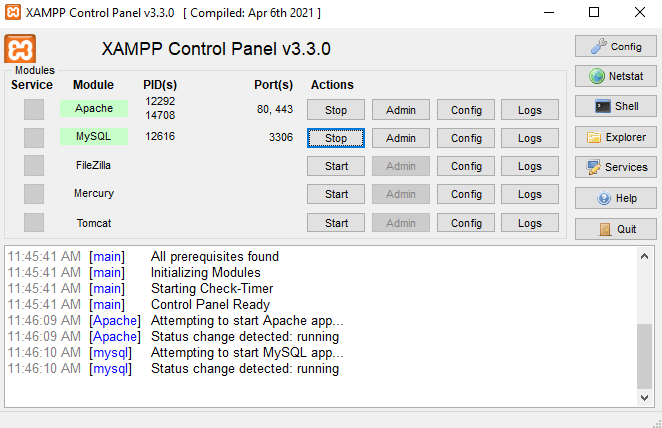
دسترسی به پایگاه داده My SQL
همانطور که در ابتدای این مطلب گفتیم، پایگاه داده MySQL همراه با این نرمافزار نصب میشود. برای کار با MySQL، نرم افزار زمپ کنترل پنل phpmyadmin را در اختیار ما میگذارد.
به عبارت دیگر، ما برای مدیریت و انجام هرنوع تغییراتی در پایگاه داده خود از کنترل پنل phpmyadmin استفاده میکنیم.
برای دسترسی به کنترل پنل phpmyadmin میتوانید در مرورگر خود آدرس http://localhost/phpmyadmin را وارد کنید.

اگر مشکلی در روند نصب xampp و اجرای آن داشتید در قسمت نظرات همین صفحه با ما در میان بگذارید.

